Si vous êtes un utilisateur assidu de PDF, vous avez sans doute entendu parler des flipbooks, un nouveau format qui pourrait bien supplanter les fichiers PDF traditionnels. Offrant un effet de retournement animé et le son des pages feuilletées, ainsi que des éléments visuels percutants et des vidéos intégrées, les flipbooks captivent indéniablement l'attention. Si vous envisagez de tester ce format avec vos PDF existants et souhaitez savoir comment les convertir en flipbooks gratuitement, poursuivez votre lecture pour découvrir tous les détails nécessaires.
Partie 1 : Puis-je convertir un PDF en Flipbook gratuitement
Le Flipbook est un service exceptionnel qui permet aux utilisateurs de convertir un PDF en flipbook en un seul clic, sans frais d'inscription ni paiement. Cela offre une méthode simple et gratuite pour créer un flipbook à partir de vos fichiers PDF. Découvrez ci-dessous les meilleures façons de réaliser cette transformation facilement.
Partie 2 : Comment transformer un PDF en Flipbook – 4 méthodes disponibles
Imaginez faire défiler un document PDF et entendre le son crépitant d'une page tournée, accompagné d'un effet de retournement animé. Cela rend l'expérience bien plus agréable ! Si cela vous intéresse, découvrez ci-dessous quatre méthodes simples pour convertir un PDF en flipbook.
1. Avec Flipsnack
La première méthode pour convertir un PDF en flipbook est d'utiliser le logiciel Flipsnack. Cette solution est idéale pour ceux qui souhaitent transformer facilement des PDF en flipbooks. Bien que certains utilisateurs jugent que le service présente des limitations, vous pouvez toujours l'essayer par vous-même. Voici comment procéder :
Étape 1 : Glissez et déposez le PDF pour le convertir en flipbook.
Étape 2 : Personnalisez l'apparence de votre publication.
Étape 3 : Publiez votre flipbook en ligne, soit en mode public, soit en mode privé via Flipsnack.
Étape 4 : Partagez le flipbook numérique que vous avez créé sur la plateforme de votre choix.
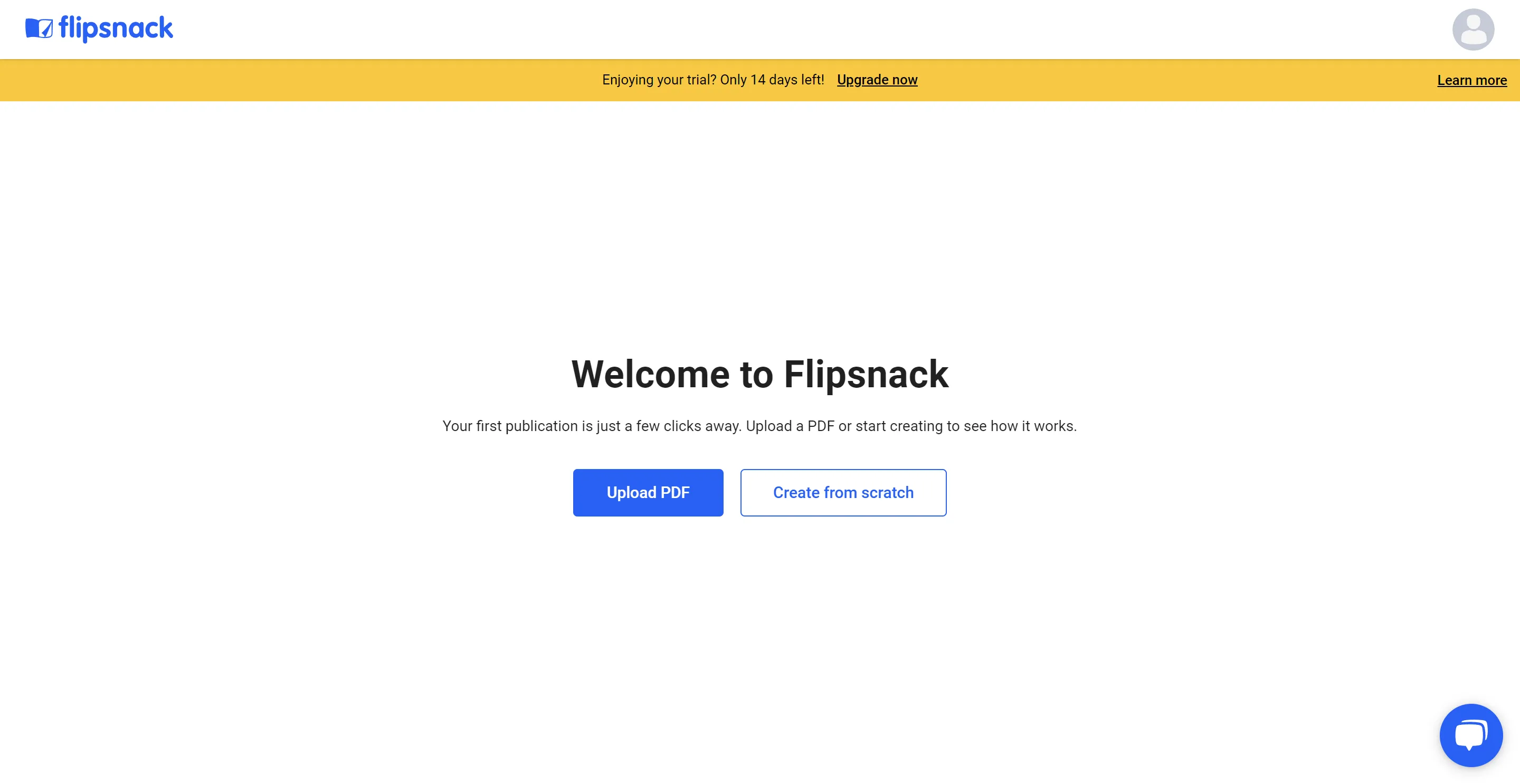
Qu'est-ce qu'un Flipbook ? Qu'est-ce qu'un livret ?
2. Avec FlipHTML5
FlipHTML5 est un excellent convertisseur gratuit de fichiers PDF en flipbook HTML5. Ce logiciel permet de créer des livres électroniques et des magazines réalistes en quelques étapes simples. Voici les étapes à suivre :
Étape 1 : Créez votre compte.
Étape 2 : Connectez-vous et téléchargez rapidement le PDF que vous souhaitez convertir.
Étape 3 : Personnalisez votre flipbook HTML5 selon vos préférences.
Étape 4 : Prévisualisez vos modifications, puis partagez votre flipbook.
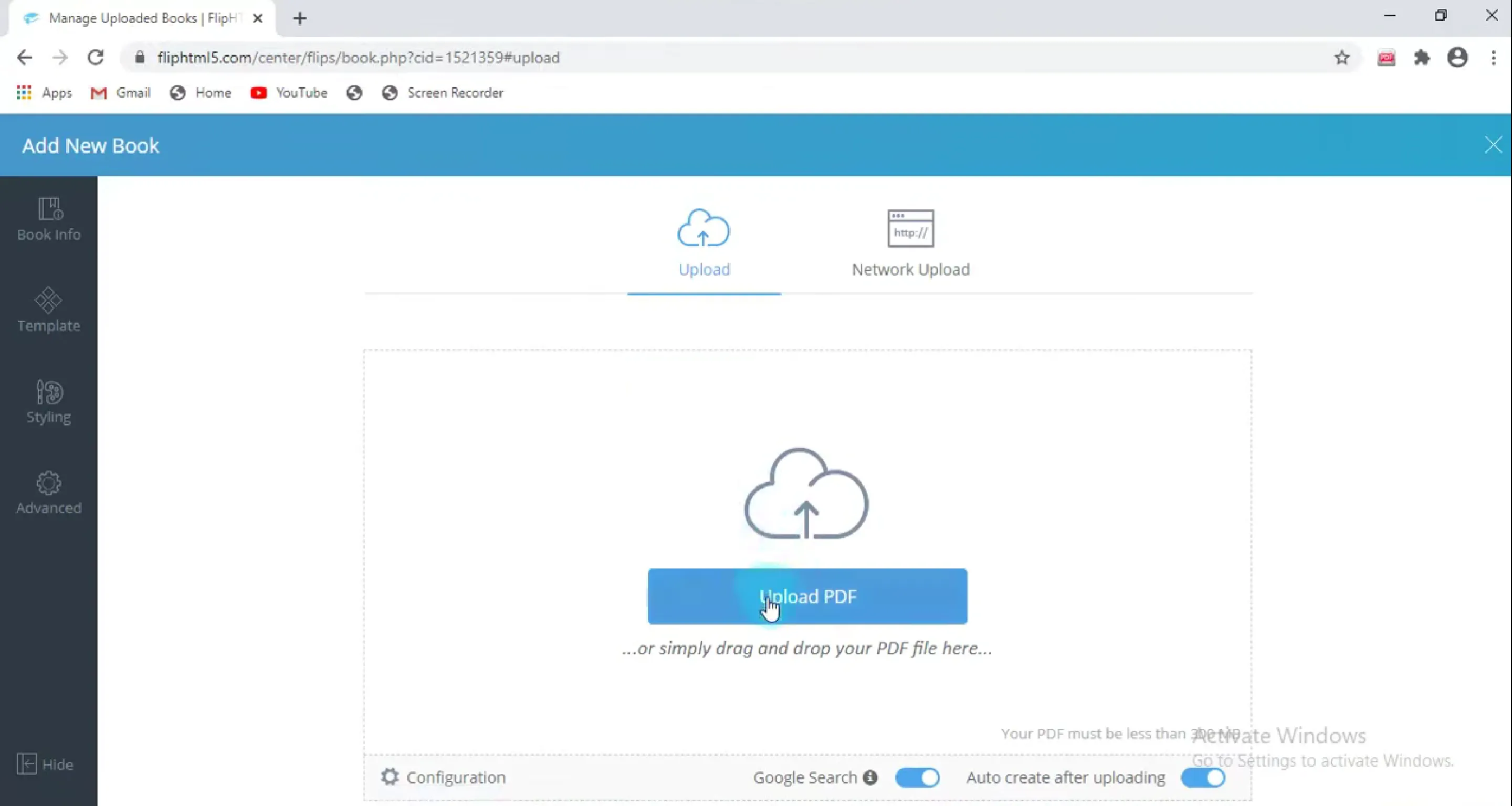
Inconvénients :
- Ce service ne permet pas aux utilisateurs d'effectuer des téléchargements illimités. Pour accéder à cette fonctionnalité, il est nécessaire de souscrire à un abonnement platine.
3. Avec FlippingBook
La prochaine méthode pour convertir des PDF en flipbooks est d'utiliser le logiciel FlippingBook. La conversion est très simple, il vous suffit de suivre ces étapes :
Étape 1 : Téléchargez votre PDF sur le convertisseur PDF en flipbook sur le site web.
Étape 2 : Patientez pendant la conversion, qui prend généralement entre 1 et 2 minutes selon la taille du PDF.
Étape 3 : Votre fichier PDF sera désormais converti en flipbook.
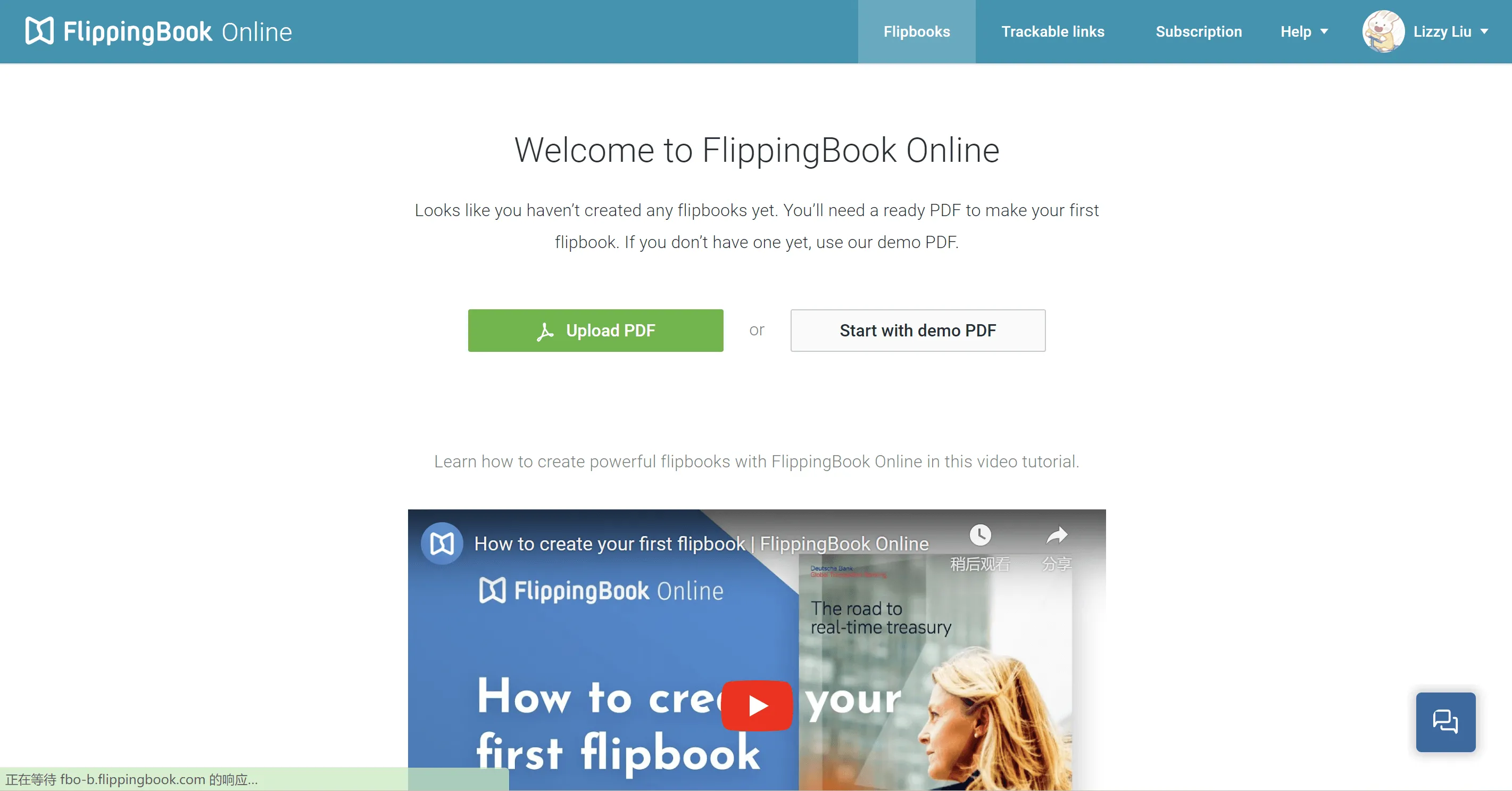
Inconvénients :
- Il limite les utilisateurs à un nombre spécifique de flipbooks pouvant être générés à la fois.
4. Avec Heyzine Flipbook Maker
Le Heyzine Flipbook Maker permet aux utilisateurs de convertir des PDF de n'importe quelle taille en flipbooks avec des pages retournées personnalisables et réalistes. Il offre également la possibilité de modifier les styles de logos, de texte et d'icônes. Pour procéder, suivez ces étapes simples :
Étape 1 : Téléchargez ou faites glisser votre PDF dans la boîte de conversion sur le site web.
Étape 2 : Laissez Heyzine Flipbook Maker créer le flipbook à partir de votre PDF.
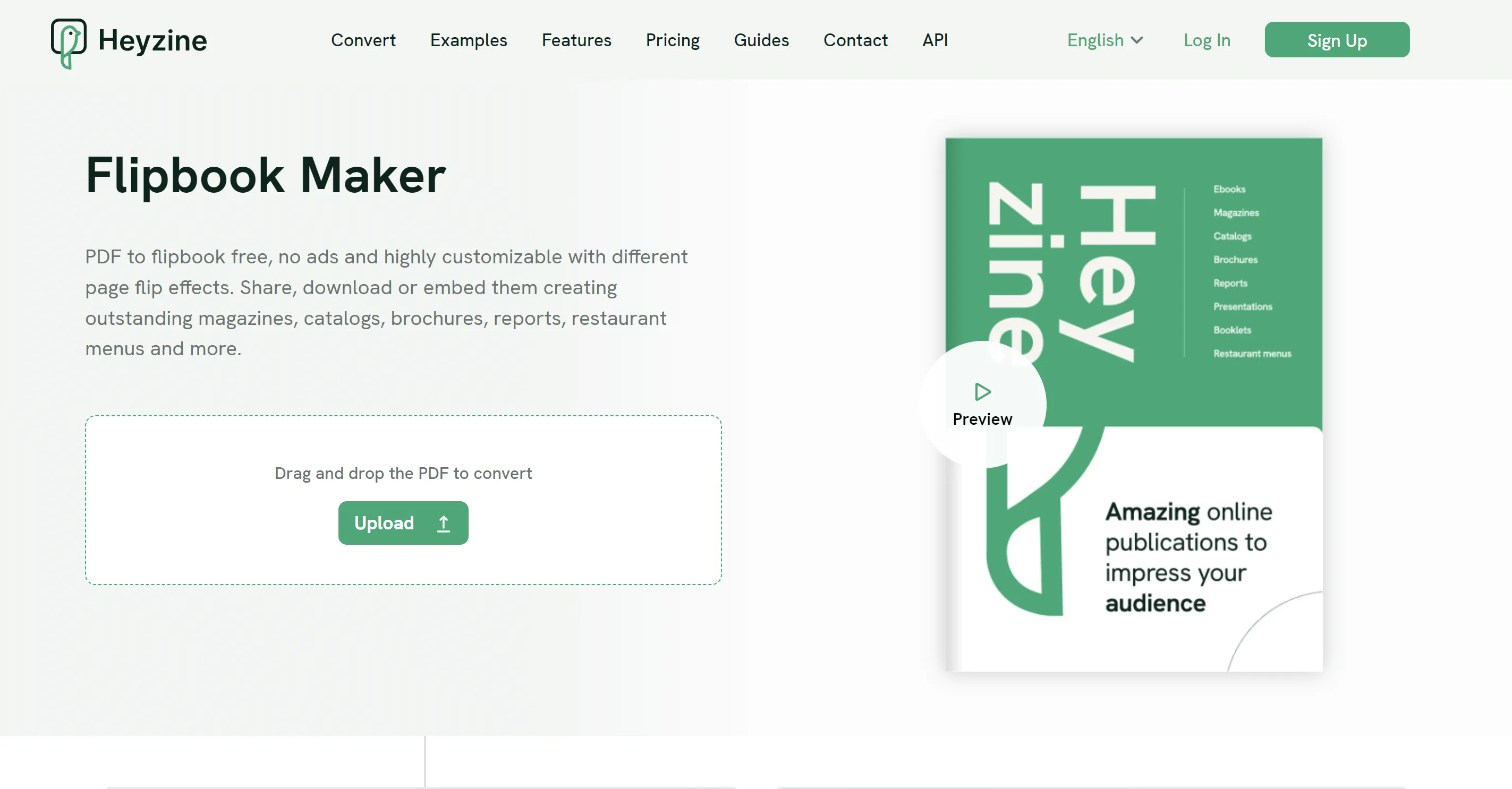
Étape 3 : Votre Flipbook sera maintenant prêt à être partagé.
Inconvénients :
- Récupération impossible : Ce convertisseur ne propose aucun moyen de récupérer un flipbook accidentellement supprimé. Si vous le supprimez par erreur, vous devrez recommencer la création.
- Maintien de la qualité : Les utilisateurs doivent être vigilants lors de la création, car des erreurs peuvent nécessiter une révision complète.
Partie 3 : UPDF – La meilleure option pour imprimer, éditer et convertir des PDF
Disponible sur Windows, macOS, Android et iOS, UPDF est un excellent logiciel d'édition de PDF. Il facilite la gestion des documents PDF grâce à des fonctionnalités simples d'impression, de modification et de conversion. L'interface conviviale d'UPDF permet à tous, même aux personnes peu familières avec la technologie, d'utiliser le logiciel facilement.
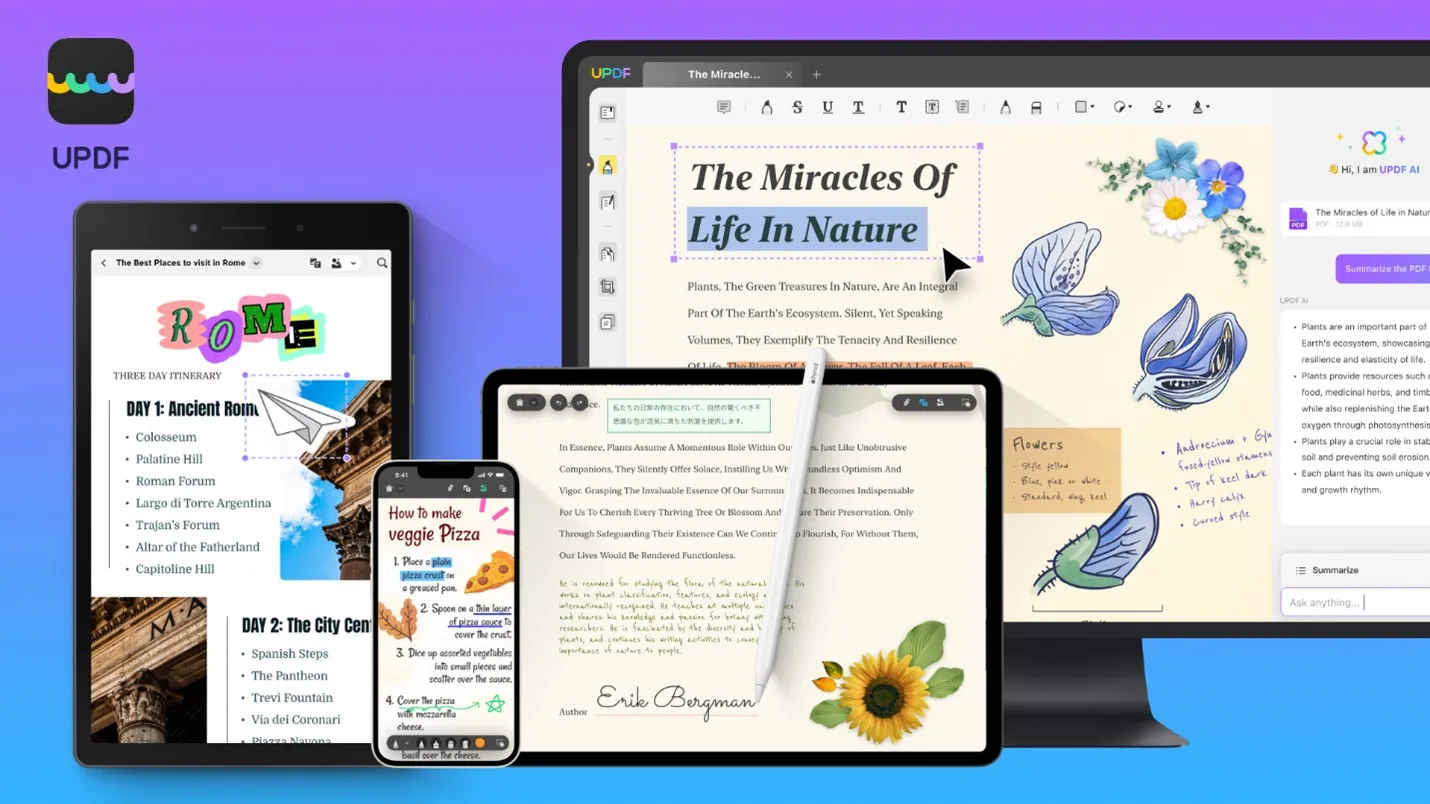
Voici des caractéristiques de UPDF :
Voici les fonctionnalités d'UPDF en tant qu'éditeur de PDF :
- Édition de texte : Modifiez facilement le texte dans vos documents PDF, y compris la police, la taille, la couleur et le style.
- Modification des images : Ajoutez, supprimez ou redimensionnez des images dans vos PDF, ainsi que des options de réglage pour la luminosité et le contraste.
- Annotations : Ajoutez des commentaires, des surlignages, des notes et des formes pour annoter vos documents, facilitant la collaboration.
- Conversion de fichiers : Convertissez vos documents PDF en différents formats, tels que Word, Excel, PowerPoint, JPG, et bien d'autres.
- Gestion des pages : Réorganisez, extrayez, insérez ou supprimez des pages selon vos besoins.
- Remplissage de formulaires : Remplissez des formulaires PDF, ajoutez des signatures et enregistrez les modifications.
- Sécurisation des PDF : Ajoutez des mots de passe et des permissions pour protéger vos documents sensibles.
- UPDF AI : En intégrant des fonctionnalités d'IA, UPDF offre des résumés automatiques de documents, des traductions pertinentes dans plusieurs langues, et des suggestions d'édition pour améliorer la qualité de vos textes.
Téléchargez-le ou achetez-le dès aujourd'hui pour bénéficier de ses nombreuses fonctionnalités exceptionnelles.
Windows • macOS • iOS • Android 100% sécurisé
"UPDF est plus qu’un simple éditeur de PDF. Remplissage des formulaires, intégration de l’IA, signature numérique ou encore prise en charge des pièces jointes : son développeur a pensé à tout et continue en permanence à l’améliorer."
FAQ
Pouvez-vous créer des pages PDF Flip ?
UPDF est un outil de gestion de fichiers PDF qui permet aux utilisateurs de faire pivoter une ou plusieurs pages vers la droite ou la gauche. Pour ce faire, il suffit d'ouvrir le fichier souhaité dans le logiciel UPDF, puis de sélectionner les pages que vous souhaitez faire pivoter.
Pouvez-vous créer un Flipbook dans Canva ?
Oui! Vous pouvez facilement créer un flipbook dans Canva.
Quelle est la différence entre un Flipbook numérique et un PDF ?
Les flipbooks numériques en ligne sont des documents consultables directement sur Internet. Contrairement à eux, les documents PDF doivent d'abord être téléchargés dans le système avant que l'utilisateur puisse les visualiser.
Conclusion
Si vous cherchez un moyen de convertir un PDF en Flipbook, nous espérons que cet article vous a été utile. Faites-nous savoir laquelle de toutes les méthodes vous avez trouvées la meilleure et si le logiciel d'édition de PDF UPDF vous a intrigué ou non.
Windows • macOS • iOS • Android 100% sécurisé
 UPDF
UPDF
 UPDF pour Windows
UPDF pour Windows UPDF pour Mac
UPDF pour Mac UPDF pour iPhone/iPad
UPDF pour iPhone/iPad updf android
updf android UPDF AI en ligne
UPDF AI en ligne UPDF Sign
UPDF Sign Modifier le PDF
Modifier le PDF Annoter le PDF
Annoter le PDF Créer un PDF
Créer un PDF Formulaire PDF
Formulaire PDF Modifier les liens
Modifier les liens Convertir le PDF
Convertir le PDF OCR
OCR PDF en Word
PDF en Word PDF en Image
PDF en Image PDF en Excel
PDF en Excel Organiser les pages PDF
Organiser les pages PDF Fusionner les PDF
Fusionner les PDF Diviser le PDF
Diviser le PDF Rogner le PDF
Rogner le PDF Pivoter le PDF
Pivoter le PDF Protéger le PDF
Protéger le PDF Signer le PDF
Signer le PDF Rédiger le PDF
Rédiger le PDF Biffer le PDF
Biffer le PDF Supprimer la sécurité
Supprimer la sécurité Lire le PDF
Lire le PDF UPDF Cloud
UPDF Cloud Compresser le PDF
Compresser le PDF Imprimer le PDF
Imprimer le PDF Traiter par lots
Traiter par lots À propos de UPDF AI
À propos de UPDF AI Solutions de UPDF AI
Solutions de UPDF AI Mode d'emploi d'IA
Mode d'emploi d'IA FAQ sur UPDF AI
FAQ sur UPDF AI Résumer le PDF
Résumer le PDF Traduire le PDF
Traduire le PDF Analyser le PDF
Analyser le PDF Discuter avec IA
Discuter avec IA Analyser les informations de l'image
Analyser les informations de l'image PDF vers carte mentale
PDF vers carte mentale Expliquer le PDF
Expliquer le PDF Recherche académique
Recherche académique Recherche d'article
Recherche d'article Correcteur IA
Correcteur IA Rédacteur IA
Rédacteur IA Assistant aux devoirs IA
Assistant aux devoirs IA Générateur de quiz IA
Générateur de quiz IA Résolveur de maths IA
Résolveur de maths IA PDF en Word
PDF en Word PDF en Excel
PDF en Excel PDF en PowerPoint
PDF en PowerPoint Mode d'emploi
Mode d'emploi Astuces UPDF
Astuces UPDF FAQs
FAQs Avis sur UPDF
Avis sur UPDF Centre de téléchargement
Centre de téléchargement Blog
Blog Actualités
Actualités Spécifications techniques
Spécifications techniques Mises à jour
Mises à jour UPDF vs. Adobe Acrobat
UPDF vs. Adobe Acrobat UPDF vs. Foxit
UPDF vs. Foxit UPDF vs. PDF Expert
UPDF vs. PDF Expert









 franck Petit
franck Petit 

